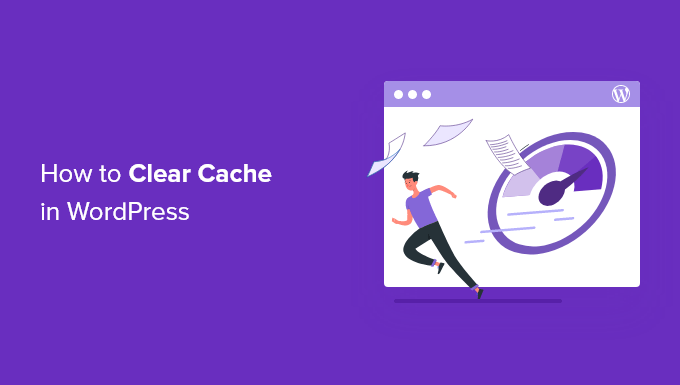
الطريقة 3: مسح ذاكرة التخزين المؤقت من استضافة WordPress الخاصة بك
يحتوي بعض موفري استضافة WordPress على خيارات تخزين مؤقت مضمنة للمساعدة في تسريع WordPress.
إليك كيفية مسح ذاكرة التخزين المؤقت من استضافة الويب.
مسح ذاكرة التخزين المؤقت في WP Engine
WP Engine هي واحدة من أفضل مزودي خدمات استضافة WordPress المدارة. لديهم حل التخزين المؤقت المدمج الخاص بهم ، لذلك لا يحتاج المستخدمون إلى تثبيت إضافة للتخزين المؤقت.
إذا قمت بإجراء تغييرات على موقعك ، لكنها لا تظهر ، فيمكنك مسح ذاكرة التخزين المؤقت WP Engine من منطقة إدارة WordPress الخاصة بك.
تحتاج إلى النقر فوق عنصر القائمة “WP Engine” في شريط إدارة WordPress الخاص بك ، وتحديد خيار قائمة “التخزين المؤقت” ، ثم النقر فوق الزر “مسح جميع ذاكرات التخزين المؤقت”.

سيقوم WP Engine تلقائيا بتطهير كل ذاكرة تخزين مؤقت مخزنة لموقع WordPress الخاص بك.
مسح ذاكرة التخزين المؤقت في Bluehost
Bluehost هي واحدة من أفضل مزودي استضافة WordPress ويوصى بها رسميا من قبل WordPress. لديهم حل تخزين مؤقت مدمج يعمل على تحسين أداء WordPress وسرعته على الفور.
Bluehost يجعل من السهل مسح ذاكرة التخزين المؤقت من منطقة إدارة WordPress الخاصة بك.
ما عليك سوى تسجيل الدخول إلى لوحة تحكم مسؤول WordPress الخاصة بك ، وسترى زر “التخزين المؤقت” في شريط أدوات المسؤول العلوي. مرر مؤشر الماوس فوق هذا ، ثم انقر فوق خيار “تطهير الكل”.

سيقوم Bluehost الآن بمسح جميع الملفات من ذاكرة التخزين المؤقت.
مسح ذاكرة التخزين المؤقت في SiteGround
SiteGround هو مزود استضافة WordPress رائد معروف بالسرعة ودعم العملاء من الدرجة الأولى. أنها توفر حلا مدمجا للتخزين المؤقت لتحسين أداء موقع الويب الخاص بك.
يمكنك مسح SiteGround ذاكرة التخزين المؤقت من لوحة تحكم حساب الاستضافة الخاص بك وكذلك منطقة إدارة WordPress.
لمسح ذاكرة التخزين المؤقت الخاصة بك من لوحة تحكم Siteground الخاصة بك ، تحتاج إلى تسجيل الدخول إلى لوحة معلومات حساب الاستضافة الخاص بك والانتقال إلى السرعة »التخزين المؤقت ضمن قسم أداة الموقع.
ثم حدد خيار قائمة “ذاكرة التخزين المؤقت الديناميكية”. بعد ذلك ، انقر فوق رمز القائمة بجوار اسم المجال الخاص بك وحدد خيار “Flush Cache” من القائمة المنسدلة.

هناك طريقة أخرى يمكنك من خلالها إدارة ذاكرة التخزين المؤقت Siteground وهي استخدام الإضافة SG Optimizer. أول شيء عليك القيام به هو تثبيت الإضافة وتنشيطه. لمزيد من التفاصيل ، راجع دليلنا حول كيفية تثبيت اضافة WordPress
عند التنشيط ، تحتاج إلى النقر فوق الزر “تطهير ذاكرة التخزين المؤقت ل SG” في شريط أدوات مسؤول WordPress العلوي.

ستقوم الإضافة تلقائيا بمسح ذاكرة التخزين المؤقت ل SiteGround .
الطريقة 4: مسح ذاكرة التخزين المؤقت للإضافة لجدار حماية WordPress
إذا كنت تستخدم جدار حماية WordPress مثل Sucuri لحماية موقع الويب الخاص بك ، فهناك طبقة أخرى من التخزين المؤقت ستحتاج إلى مسحها.
يمكنك مسح ذاكرة التخزين المؤقت Sucuri بالانتقال إلى Sucuri »جدار الحماية (WAF) في لوحة إدارة WordPress الخاصة بك.
ثم حدد خيار قائمة “مسح ذاكرة التخزين المؤقت” وانقر فوق الزر “مسح ذاكرة التخزين المؤقت”.

نصيحة إضافية: إذا كنت قد قمت مؤخرا بنقل موقع الخاص بك ، فقد تحتاج أيضا إلى مسح ذاكرة التخزين المؤقت لنظام أسماء النطاقات. يضمن ذلك حصولك على معلومات DNS المحدثة والوصول إلى أحدث إصدار من موقعك.
نأمل أن تساعدك هذه المقالة في تعلم كيفية مسح ذاكرة التخزين المؤقت. قد ترغب أيضا في الاطلاع على دليلنا حول كيفية إنشاء رسالة إخبارية عبر البريد الإلكتروني.

